Windows 7 WEB 全能服务器环境配置攻略(asp .net php)全包
Win7配置IIS+Web环境步骤
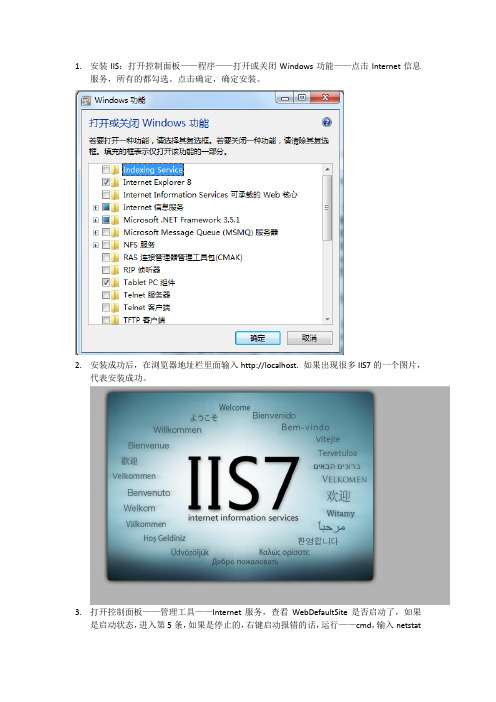
1.安装IIS:打开控制面板——程序——打开或关闭Windows功能——点击Internet信息
服务,所有的都勾选。
点击确定,确定安装。
2.安装成功后,在浏览器地址栏里面输入http://localhost. 如果出现很多IIS7的一个图片,
代表安装成功。
3.打开控制面板——管理工具——Internet服务,查看WebDefaultSite是否启动了,如果
是启动状态,进入第5条,如果是停止的,右键启动报错的话,运行——cmd,输入netstat
–ano,查看被占用的80端口号,在任务管理器,服务里面找到相应的PID结束该进程。
在回到3的界面启动WebDefaultSite。
.
这代表停止状态
这代表开启状态
4.点击IIS根节点,右边操作,点击更改.netFramwork版本。
基本就是V4.0
5.点击IIS的应用程序池,在右边“操作”栏里选择“设置应用程序默认设置”。
也是修
改.netFramwork类型,为v4.0。
6.右键WebDefaultSite,新建虚拟目录,路径在本机自己创建
7.右键将虚拟目录转化成应用程序。
8.开始->所有程序->附件->鼠标右键点击“命令提示符”->以管理员身份运
行%windir%\\Framework\v4.0.30319\aspnet_regiis.exe -i。
如果报错,则在好的电脑上面将aspnet_regiis.exe拷贝到对应的路径上去。
路径:C:\Windows\\Framework\v4.0.30319。
Windows7家庭普通版-IIS配置图解与使用

Windows7家庭普通版-IIS配置图解与使用一、家庭版存在的问题: (1)二、解决方案:通过安装Internet 信息服务(IIS) 7_5解决 (2)A:IIS 7.5 Express (2)B: 支持工具:Microsoft WebMatrix (3)C:还有一些其它的工具:Web Deploy 2.0 (4)D:支持Microsoft .NET Framework 4(独立安装程序) (5)三、使用 (5)四、局域网机器访问 (7)一、家庭版存在的问题:(1)进入系统IIS设定点击进入后如下图:由于系统的原因Internet信息服务是缺少很多服务项目的,不能通过在这里按照来实现IIS 的;所以需要其它的方式来实现IIS。
二、解决方案:通过安装Internet 信息服务(IIS) 7_5解决A:IIS 7.5 Express在这里使用IIS 7.5 Express,关于他的说明如下:IIS 7.5 Express 兼具IIS 7.5 的强大功能与轻型Web 服务器(例如 开发服务器,也称为“Cassini”)的便利,可以增强在Windows 上开发和测试Web 应用程序的能力。
Microsoft WebMatrix 中包含IIS 7.5 Express,这套集成工具可以让Windows 上的Web 应用程序开发工作变得简单、顺畅。
IIS 7.5 Express 也可与Visual Studio 2010 一起使用,功能强大足以代替Cassini。
使用IIS 7.5 Express 的好处包括:在生产服务器上运行的同一Web 服务器现在可以在开发计算机上使用。
在无需管理员特权的情况下,可以完成大多数任务。
IIS 7.5 Express 在Windows XP 和所有更高版本的Windows 上运行。
多位用户可在相同的计算机上独立工作。
此包仅安装IIS 7.5 Express。
对于集成的开发体验,还要安装Microsoft WebMatrix 或Visual Studio 2010。
windows7上配置IIS+PHP+MYSQL-WAMP
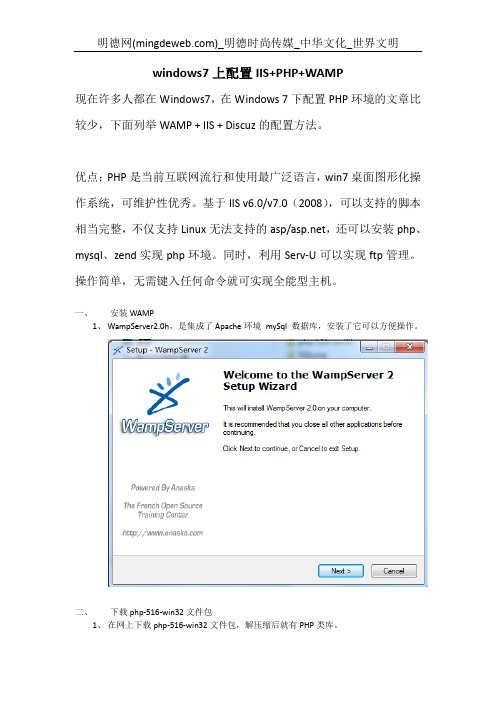
windows7上配置IIS+PHP+WAMP现在许多人都在Windows7,在Windows 7下配置PHP环境的文章比较少,下面列举WAMP + IIS + Discuz的配置方法。
优点:PHP是当前互联网流行和使用最广泛语言,win7桌面图形化操作系统,可维护性优秀。
基于IIS v6.0/v7.0(2008),可以支持的脚本相当完整,不仅支持Linux无法支持的asp/,还可以安装php、mysql、zend实现php环境。
同时,利用Serv-U可以实现ftp管理。
操作简单,无需键入任何命令就可实现全能型主机。
一、安装WAMP1、WampServer2.0h,是集成了Apache环境mySql 数据库,安装了它可以方便操作。
二、下载php-516-win32文件包1、在网上下载php-516-win32文件包,解压缩后就有PHP类库。
Eg. E:\PHP\php-516-win32\三、安装IIS1、首先是确认已经在通过控制面板/ [程序和功能]中安装了IIS,安装时要注意勾选ISAPI扩展和ISAPI筛选选项。
2、IIS安装成功后可以在运行命令行输入“Inetmgr”打开IIS管理器。
四、 配置discuz 站点,配置IIS7。
1、 下载PHP 版本的discuz ,并解压到本地文件夹内。
2、 打开IIS 管理器,并配置一个discuz 站点3、 添加ISAPI 筛选器因下载的PHP 类库文件在此目录E:\PHP\php-516-win32\php5isapi.dll4、添加脚本映射点击“处理程序映射”图标后进行脚本映射配置5、添加应用程序池打开IIS/应用程序池配置PHP池6、打开discuz的”高级设置”,站点修改站点应用程序池,并添加默认文档index.php7.在host中配置站点,并打开discuz网站http://tao.mingdeweb.co:800/会有如上图的my sql 提示,a.修改extension_dir目录:(此步骤最为重要)b.把E:\PHP\php-516-win32\php.ini复制到c:/windows/,C:\windows/system32/ ,修改php.ini:使之支持GD,mysqlc.复制libmysql.dll,php5ts.dll三个文件到c:/windows/System32D.五、SQLyog_Enterprise连接discuz数据库SQLyog_Enterprise打开需要一个注册码,yunjian81f43d3dd20872b6,使用SQLyog_Enterprise建立一个数据库连接ultrax,连接即可。
iiS7.0配置ASP+ACCESS 环境

iiS7.0配置ASP+ACCESS 环境一、安装IIS7.0步骤:开始→控制面板→程序→打开或关闭windows功能。
设置如图所示:点击“确定”后重启win7系统。
二、配置IIS7步骤1:身份验证设置控制面板→管理工具→internet信息服务(IIS)管理器→Default web site→身份验证。
设置如图:启用:windows身份验证,基本身份验证,匿名身份验证。
步骤2:应用程序池设置Default web site→基本设置→选择应用程序池→ AppPol→确定。
设置如图:步骤3:ASP设置Default web site→ASP→启用父路径→Ture。
设置如图:步骤4:设置Temp文件夹权限“系统盘:\Windows\ServiceProfiles\NetworkService\AppData\Local\Temp” →右击Temp文件夹,选择“属性”→选择“安全”选项卡→单击“编辑”→出来“Temp 的权限”对话框→单击“添加”→在下面的“输入对象名称来选择”中输入Authenticated Users→确定→返回到“Temp 的权限” →将Authenticated Users的权限中的完全控制给勾上→确定→确定。
注意:其中AppData目录是隐藏的,在进入的时候可以直接在地址栏输入路径,或者在文件夹选项里显示隐藏文件。
设置如图:附:如果装的是64位操作系统还需一步设置步骤:应用程序池→设置应用程序池默认设置→启用32位应用程序→确定设置如图:到此处你已经全部完成IIS7.0设置,你的IIS7.0可以运行ASP+ACCESS!如另需帮助请联系:作者:张科 QQ:634363103。
ASP.NETWeb配置指南
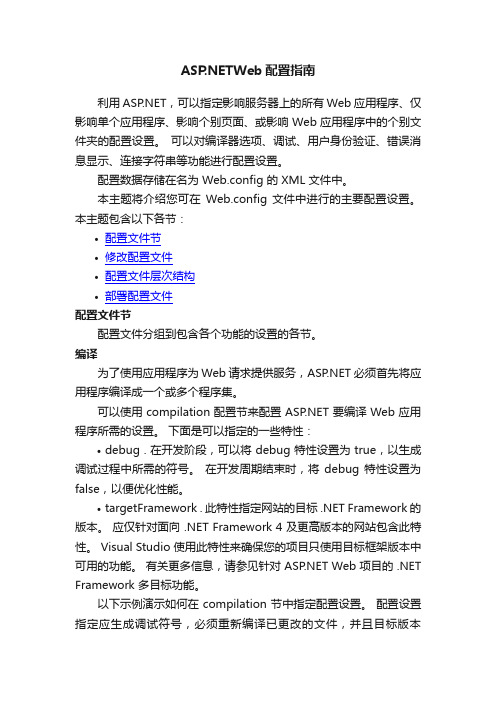
Web配置指南利用 ,可以指定影响服务器上的所有 Web 应用程序、仅影响单个应用程序、影响个别页面、或影响 Web 应用程序中的个别文件夹的配置设置。
可以对编译器选项、调试、用户身份验证、错误消息显示、连接字符串等功能进行配置设置。
配置数据存储在名为 Web.config 的 XML 文件中。
本主题将介绍您可在Web.config 文件中进行的主要配置设置。
本主题包含以下各节:•配置文件节•修改配置文件•配置文件层次结构•部署配置文件配置文件节配置文件分组到包含各个功能的设置的各节。
编译为了使用应用程序为 Web 请求提供服务, 必须首先将应用程序编译成一个或多个程序集。
可以使用 compilation 配置节来配置 要编译 Web 应用程序所需的设置。
下面是可以指定的一些特性:•debug . 在开发阶段,可以将 debug 特性设置为 true,以生成调试过程中所需的符号。
在开发周期结束时,将debug 特性设置为false,以便优化性能。
•targetFramework . 此特性指定网站的目标 .NET Framework 的版本。
应仅针对面向 .NET Framework 4 及更高版本的网站包含此特性。
Visual Studio 使用此特性来确保您的项目只使用目标框架版本中可用的功能。
有关更多信息,请参见针对 Web 项目的 .NET Framework 多目标功能。
以下示例演示如何在 compilation 节中指定配置设置。
配置设置指定应生成调试符号,必须重新编译已更改的文件,并且目标版本为 .NET Framework 4。
<compilation debug="true"optimizeCompilations="true"targetFramework="4.0" />有关更多信息,请参见 compilation 元素( 设置架构)。
win7_64位_DW+ASP+access环境构建过程(图文详细)

WIN7 64位+DW+ASP+ACCESS(2010)环境搭建1、安装IIS控制面板——卸载程序——打开/关闭windows程序选择internet服务信息相关选项,确定2、配置IIS控制面板——系统和安全——管理工具——双击如图选项新建网站(本例中是chang)如图:点击新建站点chang,双击ASP,主要把“启用父路径”点位true点chang——右侧栏,编辑权限——安全——编辑添加——高级——立即查找,选如图选项之后一路确定点chang——右侧高级设置,把物理路径选一下,看自己喜好整默认文档,添加index.asp点击总目录CHANG-PC(你的一般不一样)——查看应用程序池——设置应用程序池默认——把32位应用勾上点CHANG-PC——右侧栏重新启动3、DW设置在DW中新建个站点,所选文件等要和之前ASP设置部分一致,服务器配置如图:4、使用DSN连接进入“C:\Windows\SysWOW64”目录下,找到“odbcad32.exe”,运行之,在新出现的“ODBC 数据源管理器”中,应该就能在“系统DSN“中添加ACCESS驱动了:系统DSN——添加——选access驱动(带accdb的那个)5、连接测试在你所建站点的根目录中建个access文件(我的是office2010的,myweb.accdb)在DW中,在之前建立的站点下新建个index.asp文件在body中插入:<%=now%><%Dim connSet conn=Server.CreateObject("Adodb.Connection")conn.open "Provider=Microsoft.ACE.OLEDB.12.0;Data Source=" & Server.MapPath("myweb.accdb")Response.Write("成功")%>在IE中地址栏输入:http://localhost效果应该是:附注:1、不要绑定网站,绑定后会打不开http://localhost2、Win7 64位有特殊性,正常从控制面板中打开的数据管理器没有access的驱动,进入“C:\Windows\SysWOW64”目录下,找到“odbcad32.exe”,运行之,在新出现的“ODBC数据源管理器”中,应该就能在“系统DSN“中添加ACCESS驱动了。
win7安装iis及web配置教程
win7安装iis及web配置教程下面iis教程只适用win7或win8系统的服务器配置,如果您使用的是xp系统或win2003系统请看:xp或2003安装iis及web配置教程。
注:新手如果嫌iis安装配置麻烦建议下载PageAdmin运行助手来本机调式网站。
1、Win7系统或win8自带了IIS和framework,不需要单独去下载,只需要开启后就可以运行程序,首先打开控制面板,找到程序,或者程序和功能。
然后点击打开或关闭Windows 功能。
2、打开Windows功能窗口,找到Internet信息服务,将Internet信息服务前面的加号点开,找到web管理工具,选中IIS管理服务、IIS管理脚本和工具、IIS管理控制台。
然后点开万维网服务,点击展开常见HTTP功能,找到静态内容这项,如果没有选上将其选上。
然后再点开应用程序开发功能,依次选中:.NET扩展性、ASP、、ISAPI扩展、ISAPI 筛选器。
选中这些之后,其他默认即可,然后点确定。
Windows就开始安装IIS了。
安装完成后,再回到控制面板里面,找到“管理工具”(如果找不到管理工具,打开控制面板----右上角类别----改为大图标即可),点进入,如下图:然后双击“Internet 信息服务(IIS)管理器”就是IIS了。
如果经常需要使用IIS的朋友,建议鼠标指到“Internet 信息服务(IIS)管理器”上,右键--发送到--桌面快捷方式,这样就能从桌面进入IIS,而不用每次都点控制面板。
IIS界面如下:下面就是配置站点了。
单击右侧“高级设置”。
如下图点击后打开,如下图,把物理路径修改为你pageadmin系统文件所在的目录(注意目录需要设置一下访问权限,参考教程),如下图:注意应用程序池一定要从默认的DEFAULTAppPOOL改为 AppPOOL(经典),否则运行文件会出错。
接下来回到IIS,单击右侧的“绑定...”,选中你要绑定的网站,点“编辑”如果是本机调试,不需要做修改,如果是需要绑定域名,点击编辑按提示修改就可以了。
64位Win7下配置IIS7
64位Win7下配置IIS7.5运行ASP+Access网站的方法我们做网站的肯定要测试网站, 我喜欢用最新的系统,Vista 完全版本,IIS7,许多地方又完善了许多,但是在配置的时候遇到了问题: 800a0ea9错误.在微软MSDN论坛找到的解决方法:/david.wang/archive/2005/09/23/HOWTO_Diagnos e_one_cause_of_503_Service_Unavailable_on_IIS6.aspxChanging IIS6 to run W3WP.EXE as 32bit allows the 32bit ISAPI DLLs installed by .NET Framework 1.1 for to load and run inside of it. This is done by running the following commandline:先用管理员模式运行命令提示符,然后把以下命令粘贴,运行( 一定要安装IIS的全部管理工具!)CSCRIPT %SYSTEMDRIVE%\Inetpub\AdminScripts\adsutil.vbs SETW3SVC/AppPools/Enable32bitAppOnWin64 1网上找到的原文:/wenm/blog/item/3e80db1b817d33f9af5133ba.htmlIIS7的安装Windows Vista中IIS7是默认不安装的,所以在安装完Windows Vista之后如果需要安装IIS7的话,就要自己动手了。
安装的步骤为:开始》控制面板》程序》打开或关闭Windows功能》Internet信息服务。
IIS7安装时需要注意的是,如果需要ASP、等的支持,是需要把功能模块给装上的,默认是不安装的。
控制面板中“程序”的位置“程序”中“打开或关闭Windows功能”的位置如图,安装IIS7时需要选择要使用的功能模块(切记!在这里要安装IIS管理工具!把所有勾画上)IIS7安装完成之后可以在开始菜单的所有程序中看到“管理工具”,其中有一个“Internet信息服务管理器”,如果没有可以按以下步骤添加:开始》右击属性》“开始”菜单选项卡》自定义》把“系统管理工具”设置为“在所有程序菜单显示”或者“在所有程序菜单和开始菜单上显示”。
怎么在Windows7下配置ASP服务器IIS
怎么在Windows7下配置ASP服务器IIS
想要在Windows7下配置ASP服务器IIS,如何操作呢,该怎么在Windows7下配置ASP服务器IIS呢?下面是店铺收集整理的怎么在Windows7下配置ASP服务器IIS,希望对大家有帮助~~
在Windows7下配置ASP服务器IIS的方法
方法/步骤
1开始菜单》控制面板》程序
2程序和功能中选择“打开或关闭Windows功能”
3找到Internet信息服务,勾选Web管理工具下的所有选项
勾选万维网服务下的应用程序开发功能下的ASP选项,其它保持默认即可,我这里为了方便全部选择了,然后点击确定按钮开始安装安装后怎么配置管理呢?
选择控制面板中的系统和安全
点击管理工具
双击“Internet 信息服务(IIS)管理器”
默认站点下就可以看到ASP了,双击可以进行配置
做ASP开发,通常都要启用父目录功能,虽然有一定的安全隐患。
修改主目录:在Default Web Site上单击鼠标右键》管理网站》高级设置
选择物理路径
然后在对应的路径下新建一个test.asp文件,输入图片内容,保存
打开浏览器,输入http://localhost/test.asp访问,看到图片的内容了吧!
恭喜你,配置成功了!。
WIN7安装配置ASP网站(修改自网上,保证可用)
Win7默认是没有安装IIS的,打开控制面板-程序和功能,点击“打开或关闭WINDOWS功能”,在弹出对话框中选择“INTERNET 信息服务”。
如图所示,注意选择“应用程序开发功能”里的ASP和,默认是没有选择的。
安装完以后,运行控制面板-管理工具-internet信息服务(IIS)管理器,点击“应用程序池”上面的电脑名称,在右图的功能视图里双击“ASP”,启用父路径为TRUE。
点击下方的应用程序池,选择DefaultAPPPOOL中的托管管道模式调为经典。
右击系统盘:\windows\ServiceProfiles\NetworkService\AppData\Local\Temp“这个目录,在安全框中添加一个"Autheticated Users”并给它一个“完全控制”的权限。
(这个是网上说的,本人的电脑里该目录已经是完全控制权限了)单击Default Web Site,在右侧找到“基本设置”可以更改默认站点物理路径,至此asp站点运行已经完全正确,如果访问网站时提示一个不可更新的查询,请修改网站文件夹的权限,一般给IIS-IUSRS 一个修改权限即可。
单击左边栏里的电脑名,双击中间区域的ASP,在调试属性里将将详细错误发送到浏览器设为TRUE。
保存后,再回到功能视图的错误页以下为网上说的,个人认为只要将错误页右侧的“编辑功能设置”里面设成“本地请求的详细错误和远程请求的自定义错误页”即可。
好像默认就是这个。
默认的500.htm是一个简单静态的HTML,改成“ 500-100.asp”就行了。
待解决问题:需要安装dll组件的asp网站,上一次弄安装组件没有成功,网站一访问就提示没有安装组件,后来放弃那个了。
现在asp用的人都少了,更别说需要安装组件的了,没有兴趣再研究了。
- 1、下载文档前请自行甄别文档内容的完整性,平台不提供额外的编辑、内容补充、找答案等附加服务。
- 2、"仅部分预览"的文档,不可在线预览部分如存在完整性等问题,可反馈申请退款(可完整预览的文档不适用该条件!)。
- 3、如文档侵犯您的权益,请联系客服反馈,我们会尽快为您处理(人工客服工作时间:9:00-18:30)。
Windows 7全能型WEB(asp .net php)服务器环境配置攻略(一)技术是为人服务,人可以改变技术,但绝不可以做技术的奴隶。
本着互相学习、共同提高的理念,本人以微软windows7操作系统为基础,与大家共同探讨学习在windows 7中设置服务器。
最常见的WEB服务那就是WWW服务,也就是指网站功能。
WWW服务主要为用户展示新闻、图片、提供数据、生产订单等。
配置一款 WEB 操作系统其实并不难,要求我们心要细。
发现问题要善于思考,善于搜索。
不懂不要紧,只要我们肯研究、肯学习,敢问、敢想,那一切都能解决的。
前言国内网站WEB应用程序的概况互联网发展到今天,对我们的生活产生了极大的影响。
一些专业的程序开发商为我们提供了许多很好的产品,其中不乏一些开源免费的产品。
例如国产 BBS的领头羊北京康盛创想公司,旗下包括 PHP 类产品 discuz!、supesite/xs-space、ecshop、supe-v和.net 类的 discuz!NT 产品,其最近又发布了新产品 ucenter、ucenter home 将各个应用程序之间相互联系起来。
还有国内 CMS 的新势力酷源网站管理系统(KYCMS),上线不到半年就好评如潮。
还有以开源著称的织梦网站管理系统(DEDECMS),其 3.1版本体积小巧,功能强大。
现己发展到 5.1 版本,集成了众多当前主流的模块,如问答、分类信息、小说等。
此外还有 IWMS网奇、动易、风讯、帝国、PHPCMS、PHP168等众多产品,当然一些没有坚持下来的产品也不胜其数。
就是因为有这么多的软件供应商为我们提供软件,才使得国内的互联网一片红火,每天都有大量的新站长加入进来建设互联网。
下面是国内 WEB 领域做得比较成功的产品:一:论坛类:1:discuz 论坛。
官方:2:discuz!NT 论坛。
跟上面的是同一家。
官方:3:phpwind论坛。
官方:4:动网论坛。
官方:二:CMS类:1:酷源网站管理系统。
官方:2:织梦内容管理系统。
官方:3:动易系统。
官方:4:风讯系统。
官方:5:帝国系统。
官方:6:PHPCMS。
官方:还有许多程序没有列出来,上面只是其中的一小部份。
安装windows7的硬件要求相信朋友们对操作系统有一定了解,所以我也考虑不必为大家讲解基础的使用过程,目前windows 7任然处于测试阶段,但网络测试的结果表明,Windows 7是一款真正的完美的操作系统!它比Windows Vista界面更漂亮,使用更人性化,更重要的是Windows 7运行速度要远远快于Windows Vista,对硬件的资源占用率也更小。
Windows 7虽然有许多软件兼容性问题,但它散发出的迷人魅力同样无法阻挡。
那首先我们就是要 windows7的安装光盘,此光盘可以从徽软官方网站上下载得到,微软已经提供的 Windows 7 序列号申请,可以激活使用到 2009年8月。
我用的是win7 Ultimate 7000 ,也就是旗舰版。
获取方法:1. 打开这个连接:/windows/windows-7/beta-download.aspx ( 需要使用IE )2. 在“Get the download”处,选择 32位或64位下载3. 使用你的 Windows Live ID (MSN 账号) 登陆,并填写一些信息4. 你就可以获得一个 Windows 7 序列号了本文用到的一些程序:php-5.2.8-Win32mysql-5.0.45-win32phpMyAdmin-3.13-all languagesZendOptimizer-3.3.0aMicroSoft SQL Server 2005 企业版IIS 7 由系统自带,我们只要安装即可,选中 默认就支持.net 2.0 了。
IIS7安装安装IIS 7,简要步骤如下:1、在控制面板中,选择程序和功能中的“打开或关闭windows功能”2、选中“Internet信息服务”3、展开“万维网服务”,在应用程序开发功能中全部勾选。
ISAPI扩展是对PHP支持的重要选项。
图14、确定后自动安装5、安装完成后,在IE地址栏里输入http://127.0.0.1(你的IP地址),即可看到IIS7的欢迎界面。
图2Windows 7全能型WEB(asp .net php)服务器环境配置攻略(二)Php 5.2.8的安装1、首先把php-5.2.8-Win32的压缩包解压到E盘,例如E:\php5(也可以是其他盘符,个人喜好而已);2、将php5 目录下的 php.ini-dist 重命名为php.ini 并保存;3、用记事本打 php.ini :(1)配置extension路径搜索:extension_dir = "./" 将其修改为 extension_dir = “E:/php5/ext/”(必须以/结尾)(2)扩展 PHP支持搜索:;extension=php_gd2.dll;extension=php_mcrypt.dll;extension=php_mysql.dll;extension=php_mysqli.dll;extension=php_pdo_mysql.dll;extension=php_zip.dll;extension=php_mbstring.dll将这些行前面的分号“;”去掉,使 PHP 支持这些扩展。
(3)配置session.save_path路径在E:\php5目录下建立一个“tmp”临时目录;搜索:;session.save_path = "/tmp",去除前面的分号,将其改为session.save_path =“E:/php5/tmp” (上面建立的目录)(4)保存修改的文件,并将此文件(php.ini)复制到X:\Windows目录 (X为你系统所在的盘符)。
4、配置ISAPI筛选器打开 IIS管理器(右键点桌面“计算机”,选“管理”,选择“服务和应用程序”中的“Internet信息服务(IIS)管理器”)图3打开ISAPI筛选器,添加一个筛选器。
筛选器名称为php,可执行文件路径为E:\php5\php5isapi.dll图45、配置处理程序映射双击处理程序映射图5点右键,选择“添加脚本映射”,请求路径为*.php,可执行文件路径为E:\php\php5isapi.dll,名称为php图6 6、配置应用程序池选择应用程序池(在网站上面)图7右键添加应用程序池,名称为“php”, .NET Framework 版本选”无托管代码”,托管通道模式选”经典”图87、更改站点应用池点击当前站点,再点击右边操作栏中的“基本设置”图9 选择应用程序池为刚刚所建立的php应用池图10 8、添加默认文档添加index.asp、index.php为默认文档图11图12 9、测试PHP在C:\inetpub\wwwroot目录(默认www目录)下,新建一个文件名为 phpinfo.php 的文件,输入以下内容:<?phpPhpinfo();?>保存!!!!在浏览器中输入 http://127.0.0.1/phpinfo.php,如果你的 PHP 配置正确,就会显示相关信息。
图13PHP的配置有点繁琐,比较容易出问题,也是服务器配置中的难点。
Windows 7全能型WEB(asp .net php)服务器环境配置攻略(三)MYSQL5.0.45的安装与配置解压,执行安装程序,直接下一步既可,安装路径可以自由选择,默认的也可以。
个人喜好而已。
图14安装完毕以后程序会提示你配置MySQL图15询问你使用什么配置, 有两个选项,Detailed Configuration(高级配置)和 Standard Configuration(标准配置),这里选择高级配置。
图16下图第一个选项(Developer Machine)是用作开发服务器, MYSQL 只占少量内存,第二选项(Server Machine)是WEB服务器,占中等内存,第三选项(Dedicated MySQL Server Machine)是服务器只作为 MYSQL 服务器来使用,也就是占用全部内存。
这里,我们一般选择第二种(Server Machine)。
图17选择 MySQL 数据库默认存储方式-Non-Trans Only图18连接数可以按照自己的站点进行更改,我这里设为 1000。
图19MYSQL 的默认端口是 3306,一般不需要修改,Strict Mode不要选择。
图20编码一般选GBK或utf-8。
图21把 MYSQL 加入系统服务,这样只要在服务器一启动就自动启动 MYSQL 数据库,并且把下面的“Include Bin Directory……”也选中。
图22设置root用户密码,直接输入设置。
图23开始配置图24配置完成图25测试MySQL数据库按Win+R输入CMD(运行窗口程序):输入MySQL –u root –p,按照提示输入密码后,如能进入 MySQL 控制台则说明 MySQL 安装正常,否则需要检查先前安装步骤和相应服务是否启动,进行重新安装。
图26Windows 7全能型WEB(asp .net php)服务器环境配置攻略(四)SQL Server2005数据库的安装SQL Server是目前比较常用的数据库系统,很多软件(如全市通用的南通工资软件、学籍管理软件等)都使用这一数据库系统。
最新是2008版,这里采用常用的SQL Server2005企业版。
对于操作系统是Windows 2000专业版(Professional)或是Windows XP的用户,则SQL 数据库只能安装个人版。
插入安装光盘,弹出安装界面:选择“服务器组件、工具、联机丛书和示例”图27显示许可协议,霸王条款也得接受图28点击下一步后,系统会有一段时间的安装环境检测,提示安装SQL Server2005前需的软件组件,如下图:图29点击“安装”,等它自动安装吧,还好,一会就完成了,下面就要正式开工了!图30点击下一步,系统进行配置检查,有问题的会在列表后面的消息列列出,可自行查看并解决。
图31如果没有问题,点下一步,输入用户及公司名称及序列号,我有幸网上找到一个,呵呵。
图32选择要安装的组件,“高级”选项中可以详细设定。
图33一切工作准备就绪了,安装程序还不忘记再次提示一下,看得出来,微软的软件在人性化方面下了很大的功夫,比如Vista系统,每做一个文件操作都会温馨提示一下,不过频繁的提示,也实在让高级用户有些烦恼。
图34 经过漫长的安装,结束报告出来了图35下一步后,安装总结出来了,这里可以查阅安装日志及配置一些相关工具,不多说了。
